Paragon NTFS, oder Microsoft NTFS für Mac, wie es mit vollem Namen heißt, ist ein Software-Tool, mit dem Sie auf Laufwerke zugreifen können, die im NTFS-Format von Microsoft formatiert sind. In den meisten Fällen funktioniert es nach der Installation einwandfrei. Wenn Sie es jedoch installiert haben und es bei Ihnen nicht funktioniert oder Sie es nicht mehr benötigen, sollten Sie es deinstallieren, um Speicherplatz freizugeben und zukünftige Konflikte mit anderen Dateien zu vermeiden. In diesem Artikel zeigen wir Ihnen Schritt für Schritt, wie Sie NTFS für Mac deinstallieren können.
Was ist NTFS für Mac?
NTFS ist ein Dateiformat – ähnlich wie APFS oder FAT. Im Gegensatz zu diesen beiden Formaten kann macOS jedoch nicht auf NTFS-formatierte Laufwerke schreiben. Wenn Sie ein NTFS-formatiertes Laufwerk an Ihren Mac anschließen, können Sie die Dateien darauf sehen, aber Sie können keine Dateien darauf kopieren oder vorhandene Dateien bearbeiten. Dies ist oft ein Problem, da NTFS ein beliebtes Dateiformat für Windows-Benutzer ist. Wenn Sie also auf Dateien auf einem Datenträger zugreifen müssen, der für die Verwendung mit Windows formatiert wurde, z. B. auf einem gemeinsam genutzten Server, benötigen Sie dafür zusätzliche Software. Hier kommt NTFS für Mac ins Spiel. Wenn Sie NTFS für Mac installieren, können Sie Dateien auf einem NTFS-formatierten Laufwerk schreiben, bearbeiten, kopieren, verschieben und löschen. Außerdem können Sie ein NTFS-formatiertes Volume mounten, formatieren, verifizieren und sogar als Startvolume festlegen.
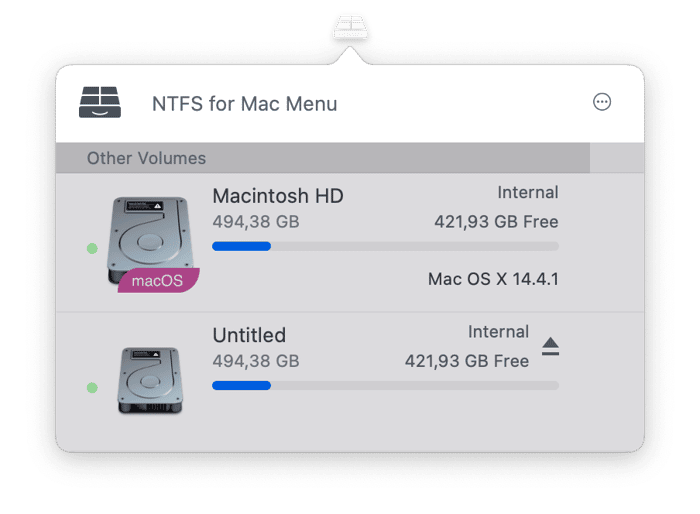
Warum sollte man NTFS für Mac deinstallieren?
Der Hauptgrund für die Deinstallation von NTFS für Mac ist, dass Sie die Software nicht mehr verwenden. Grundsätzlich sollten Sie alle Programme, die Sie nicht mehr verwenden, deinstallieren, um Speicherplatz freizugeben und zukünftige Dateikonflikte zu vermeiden. Dies gilt insbesondere für Programme, die auf einer so tiefen Ebene des Dateisystems wie NTFS für Mac arbeiten. Darüber hinaus können veraltete Programme ein Einfallstor für Malware sein. Und da die meisten Menschen Programme, die sie nicht verwenden, nicht regelmäßig aktualisieren, sind diese Programme anfällig.
Bevor Sie NTFS für Mac deinstallieren
Bevor Sie NTFS für Mac deinstallieren, sollten Sie sicherstellen, dass Sie keine weiteren Dateien von einer NTFS-formatierten Festplatte kopieren müssen. Nach der Deinstallation kann Ihr Mac NTFS-formatierte Festplatten nur noch lesen. Wenn Sie noch über NTFS-formatierte Laufwerke verfügen und diese auch nach der Deinstallation von NTFS für Mac mit Ihrem Mac verwenden möchten, können Sie die darauf befindlichen Daten jederzeit sichern, indem Sie sie auf ein anderes Laufwerk kopieren. Anschließend können Sie das NTFS-Laufwerk als APFS oder FAT neu formatieren, wenn Sie es auch mit einem Windows-PC verwenden möchten, und die Dateien wieder darauf kopieren.
NTFS für Mac deinstallieren: Anleitung
Es gibt verschiedene Möglichkeiten, NTFS für Mac zu deinstallieren, einige sind einfach, andere etwas komplizierter. Wir beginnen mit der einfachsten, automatischen Methode und zeigen Ihnen dann die manuellen Schritte.
Einfache Deinstallation
Der einfachste Weg, NTFS für Mac - oder jedes andere Programm - zu deinstallieren, ist die Verwendung eines speziellen Deinstallationsprogramms. Wir empfehlen das Tool „Programme“ in CleanMyMac. Damit können Sie nicht nur ein Programm, sondern mehrere Programme gleichzeitig deinstallieren. Mit nur wenigen Klicks. Außerdem können Sie mit CleanMyMac Dateien entfernen, die von anderen Programmen zurückgelassen wurden, die nicht korrekt deinstalliert wurden, oder Programme zurücksetzen, die sich nicht ordnungsgemäß verhalten. Holen Sie sich Ihre kostenlose CleanMyMac-Testversion. Nach der Installation gehen Sie wie folgt vor:
- Öffnen Sie CleanMyMac und wählen Sie „Programme“.
- Führen Sie einen Scan durch und klicken Sie auf „Programme verwalten“ > „Deinstallation“.
- Suchen Sie in der Liste aller Programme nach „NTFS für Mac“.
- Wählen Sie „NTFS für Mac“ aus und klicken Sie auf „Deinstallieren“.
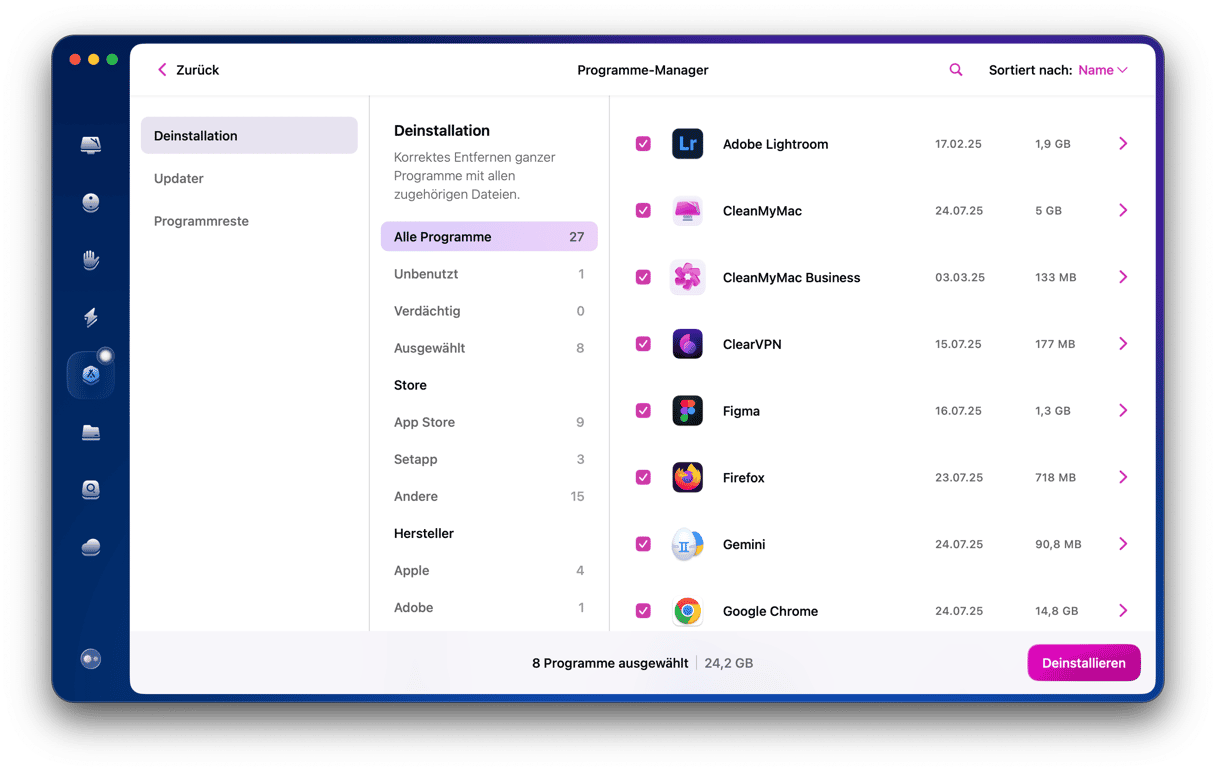
CleanMyMac wird nun alle Dateien finden und löschen, die NTFS für Mac auf Ihrem Computer abgelegt hat.
Deinstallation über das Programm
- Öffnen Sie NTFS für Mac.
- Klicken Sie oben links auf dem Bildschirm auf das Menü mit dem Namen des Programms und wählen Sie „Einstellungen“.
- Öffnen Sie den Tab „Allgemein“.
- Klicken Sie auf das Vorhängeschloss in der linken unteren Ecke und geben Sie dann Ihr Admin-Passwort ein.
- Klicken Sie auf „Deinstallieren”. Warten Sie, bis die Deinstallation abgeschlossen ist.
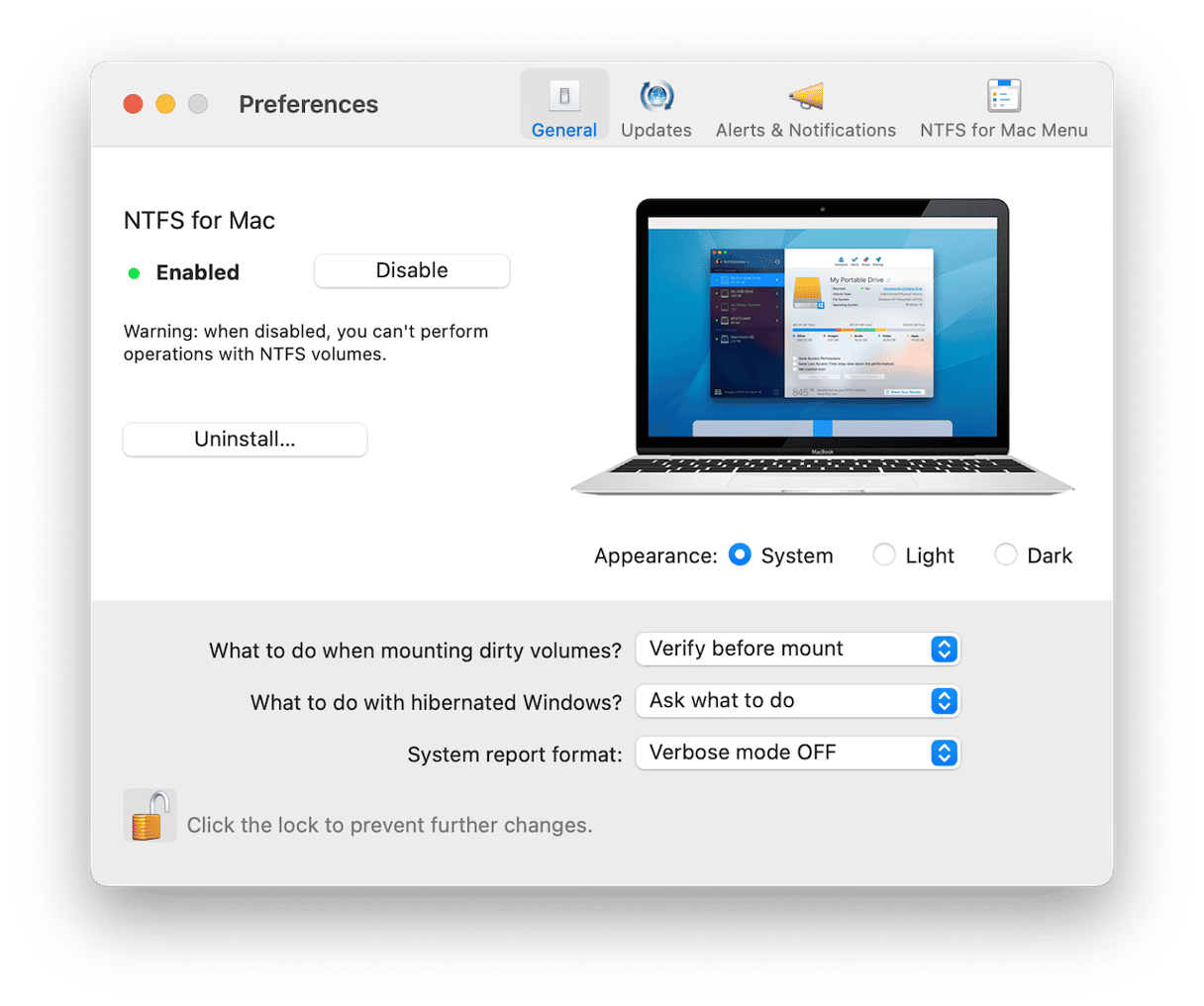
Deinstallation mit dem Installationspaket
Wenn Sie das Installationspaket für NTFS für Mac noch haben, können Sie es zur Deinstallation verwenden. Gehen Sie folgendermaßen vor:
- Mounten Sie das Installations-Disk-Image mit einem Doppelklick.
- Öffnen Sie es, sobald es gemountet ist.
- Doppelklicken Sie auf „NTFS für Mac deinstallieren“.
- Klicken Sie auf „Deinstallieren“ und anschließend auf „Neustart“.
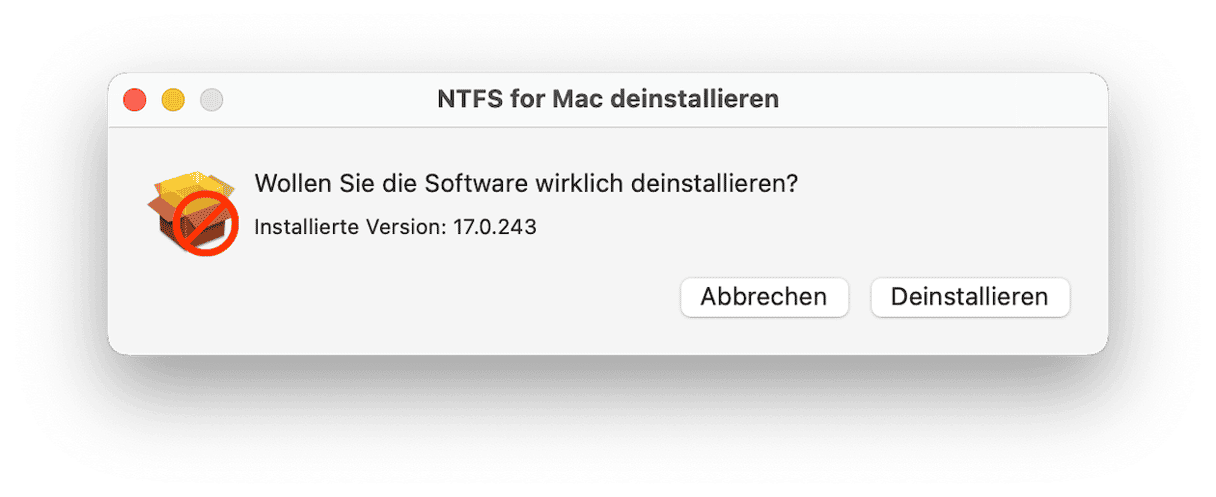
Manuelle Deinstallation
Wenn Sie NTFS für Mac nicht mit Hilfe der .dmg-Datei deinstallieren können, müssen Sie die Deinstallation manuell durchführen. Dies ist zwar sehr aufwendig, sollte aber alle Dateien, die NTFS für Mac auf Ihrem Computer abgelegt hat, erfolgreich entfernen.
- Suchen Sie NTFS für Mac in Ihrem Programme-Ordner und verschieben Sie es in den Papierkorb.
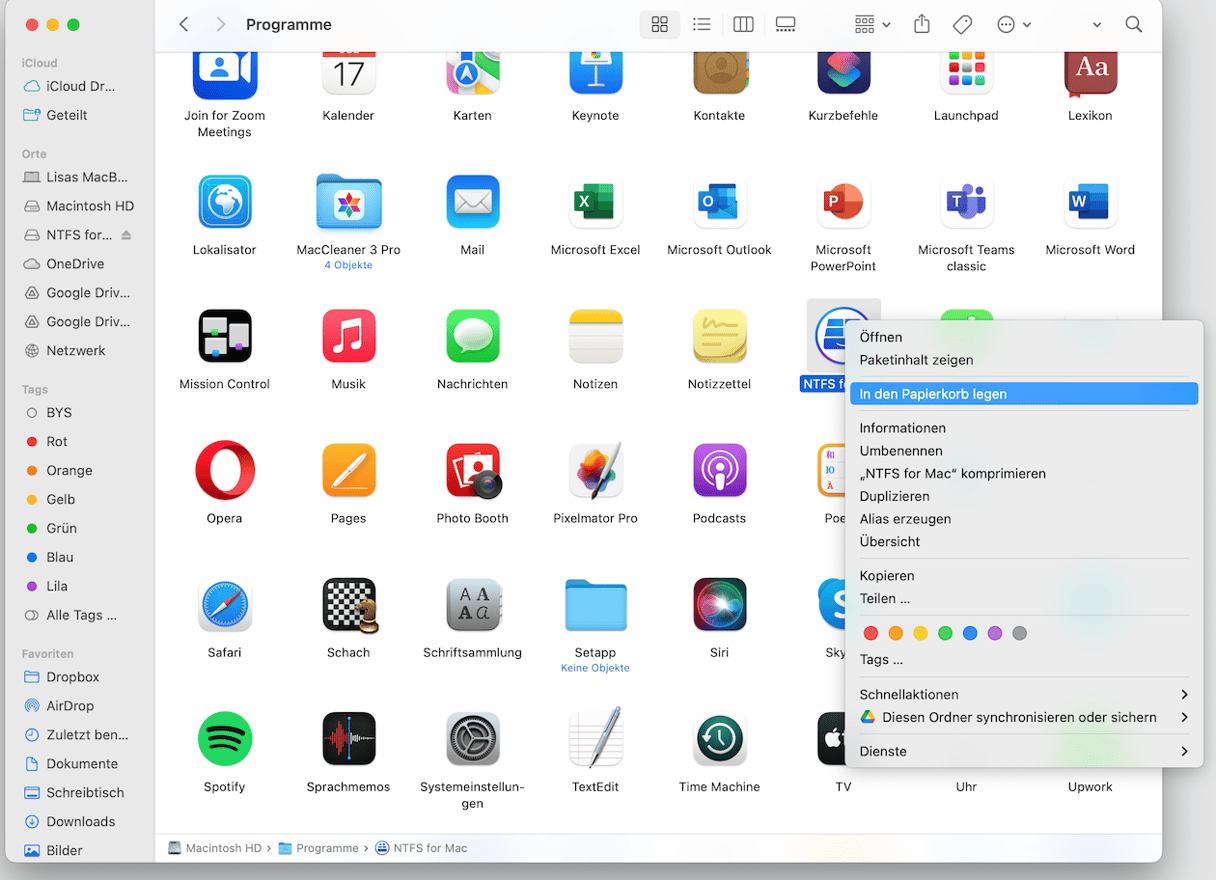
- Klicken Sie in Ihrem Dock auf den Finder. Öffnen Sie den Finder und klicken Sie auf „Gehe zu“ > „Gehe zu Ordner“.
- Geben Sie die unten aufgeführten Dateipfade nacheinander in das Textfeld ein. Drücken Sie nach jedem Pfad die Eingabetaste, suchen Sie nach Dateien oder Ordnern, deren Name NTFS enthält, und ziehen Sie sie in den Papierkorb.
~/Library/Application Support/
~/Library/Containers/
~/Library/Caches/
~/Library/Preferences/
~/Library/Cookies/
~/Library/Logs/
~/Library/LaunchAgents/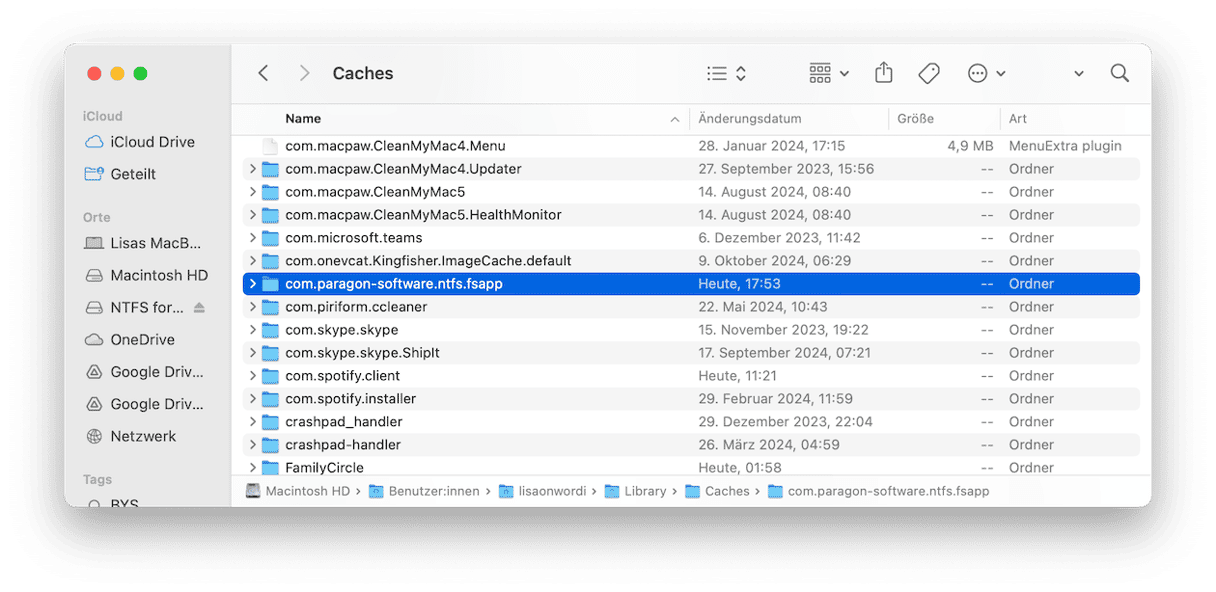
- Wenn Sie mehrere Benutzerkonten auf Ihrem Mac eingerichtet haben und NTFS für Mac für alle installiert ist, sollten Sie auch die Ordner ohne „~“ überprüfen. Dies führt Sie zu den Ordnern im globalen Library-Ordner und nicht zu denen in Ihrem Benutzerordner.
- Entleeren Sie den Papierkorb.
Wenn Sie NTFS für Mac installiert haben, um auf Dateien auf einem NTFS-formatierten Laufwerk zugreifen zu können, und Sie auf dieses Laufwerk nicht mehr zugreifen müssen, sollten Sie es deinstallieren, um Speicherplatz freizugeben und zukünftige Konflikte mit anderer Software auf Ihrem Mac zu vermeiden. Auch Programme, die Sie nicht verwenden, sollten Sie deinstallieren. Diese werden wahrscheinlich nicht regelmäßig aktualisiert, was bedeutet, dass Sicherheitslücken nicht behoben werden und das Programm ein Vektor für eine Malware-Infektion sein könnte. Befolgen Sie die oben genannten Schritte, um NTFS für Mac zu deinstallieren.






